Foto Langit Penuh Bintang seperti Profesional dengan Update Terbaru Kamera Galaxy S22 Series 5G
Pada awal tahun, Samsung Galaxy S22 Series 5G menghadirkan smartphone pro-grade dengan fitur Nightography terdepan. Menariknya, kualitasnya kini makin epic berkat versi terbaru dari Expert RAW dan hadirnya aplikasi anyar Camera Assistant. Pengguna pun bisa membuat konten layaknya profesional
Capture langit pakai Astrophoto di Expert RAW
Expert RAW telah memperkuat Galaxy S22 Series 5G dalam mengambil foto di malam hari dengan kehadiran fitur Astrophoto. Fitur terbaru ini mampu membuat para penyuka kegiatan outdoor dan mereka yang senang mengabadikan bintang untuk menghasilkan foto langit malam yang begitu jernih.
Semudah mengaktifkan Sky Guide untuk menunjukan lokasi rasi bintang, , kondisi langit, kelompok bintang dan pencahayaan terbaik secara otomatis, jadi tak perlu bingung lagi menentukan aspek-aspek tersebut sendiri. Kamera S22 akan mengaktifkan teknologi segmentasi AI dan pemrosesan multi-frame berdasarkan pergerakan benda langit untuk mengambil foto dalam periode waktu tertentu. Sehinga Anda mampu menangkap bidikan bintang yag menakjubkan layaknya menggunakan peralatan prosefioanl yang canggih.
Cukup aktifkan Sky guide untuk tentukan lokasi rasi bintang, tata surya, kelompok bintang, dan nebula. Kamera menggunakan teknologi segmentasi AI dan Multi-frame processing terbarukan berdasarkan pergerakan benda angkasa untuk mengambil foto selama periode waktu tertentu. Hasilnya, kamu bisa memotret bintang secara menakjubkan seperti diambil dengan perlengkapan profesional kelas atas.
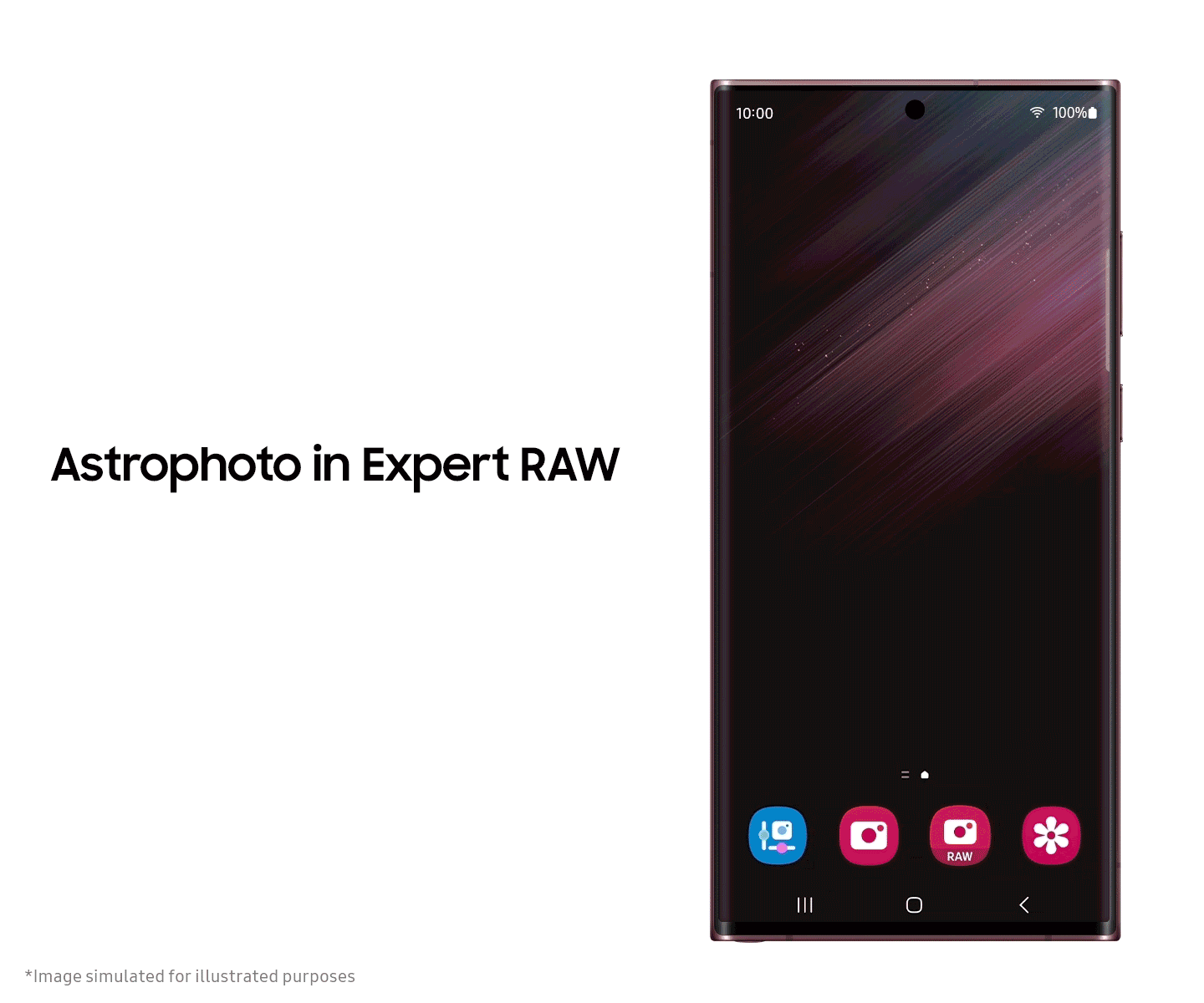
Memanfaatkan fitur Astrophoto pada Expert Raw untuk memotret bintang dengan jernih
Buat kamu yang artistik, kamu bisa pakai fitur Multiple Exposure untuk mengambil sejumlah gambar, lalu gabungkan hasil tangkapan tersebut dengan fungsi Overlay untuk menciptakan satu foto yang lebih standout. Kreativitas kamu yang tanpa batas itu pun bisa dituangkan dengan eksperimen yang seru, di mana kamu dapat menumpuk beberapa foto untuk menghasilkan satu gambar abstrak yang aesthetic.
Untuk mengakses versi beta Astrophoto dan Multiple exposure, pilih Special Photo di menu pengaturan dari Expert RAW.
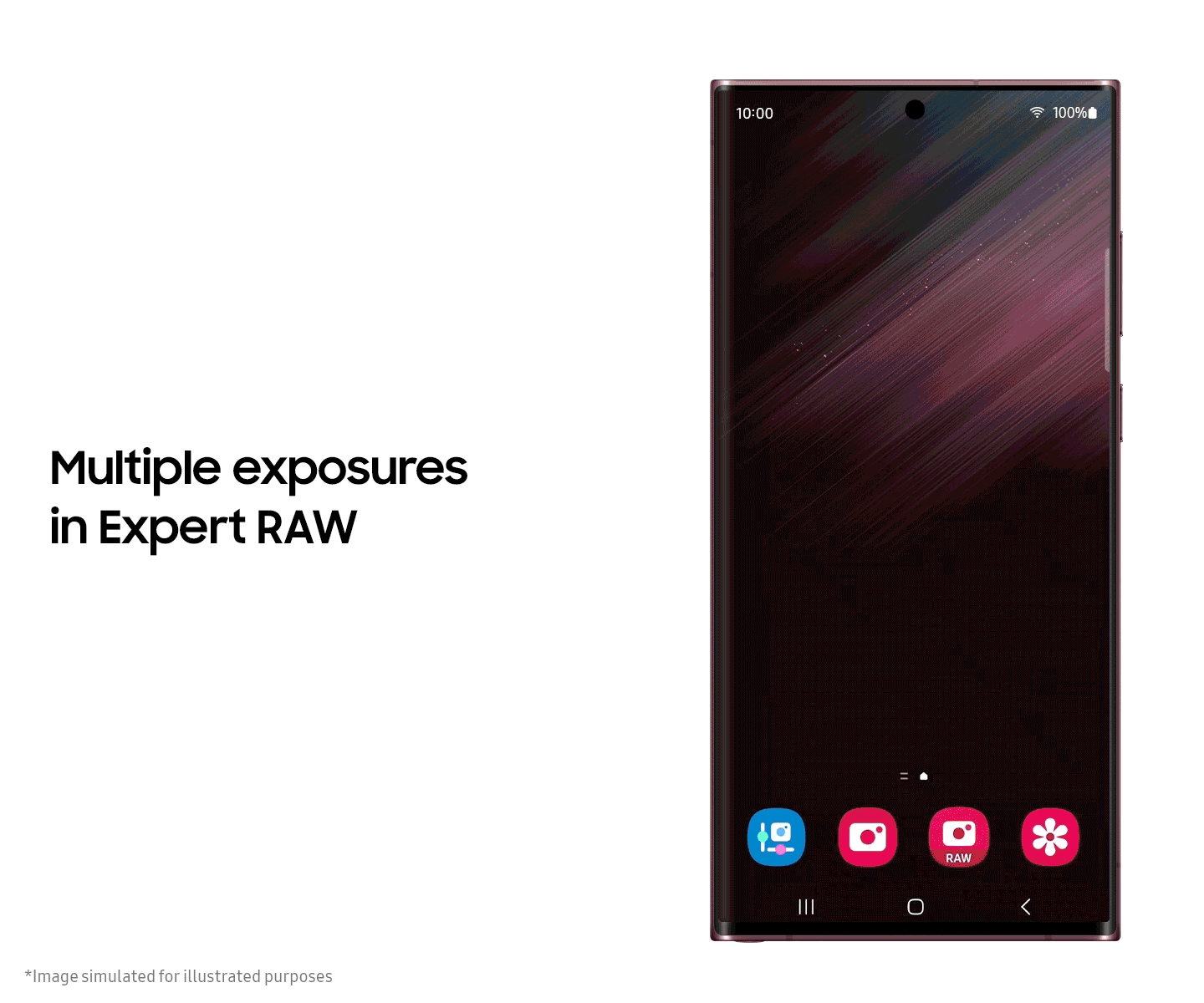
Cara menggunakan fitur Astrophoto dan Multiple Exposure pada Expert Raw
Ambil foto dengan aturan kamu sendiri pakai Camera Assistant
Setiap fotografer andal punya gaya tangkapannya sendiri, jadi sangat penting untuk memiliki kamera yang memberi kendali penuh dalam menuangkan kreativitas. Dengan aplikasi Camera Assistant, kamu bisa pilih apa saja fitur terotomasi yang ingin digunakan untuk pengalaman memotret yang customized.
Kamu bisa unduh aplikasi Camera Assistant dari Galaxy Store atau lewat Good Lock. Setelah terpasang, kamu bisa menggunakannya dengan tap ikon aplikasi tersebut, masuk ke aplikasi Good Lock, atau akses Camera Assistant di menu pengaturan di dalam aplikasi Kamera bawaan perangkat.
Berikut fitur-fitur utama yang dimiliki oleh aplikasi Camera Assistant:
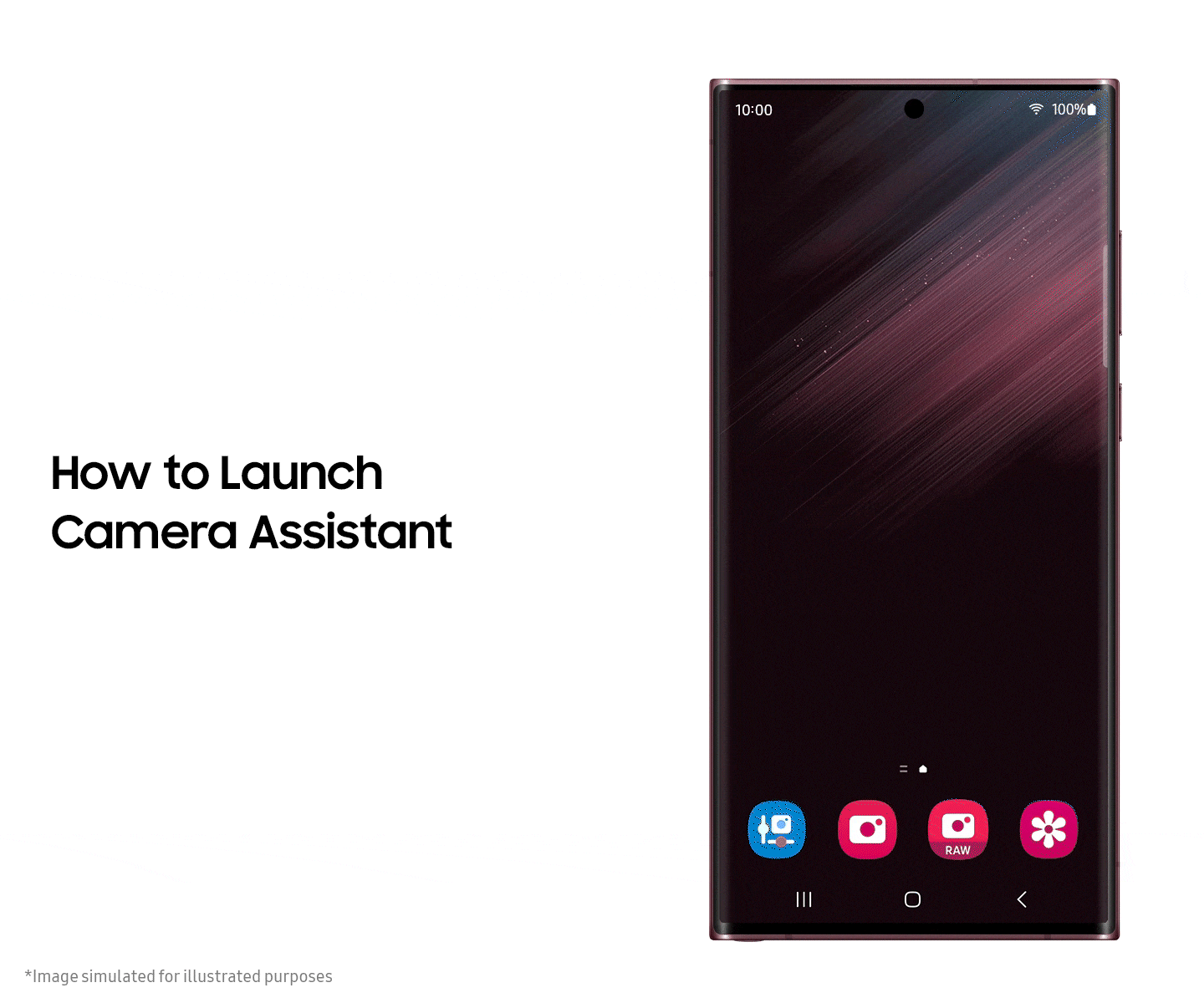
Berbagai fitur untuk ambil foto dengan kustomisasi pengaturan ala kamu pakai Camera Assistant
- Auto HDR: Kini kamu bisa mematikan fitur HDR untuk mendapat foto yang lebih natural tanpa kontras berlebih, cocok untuk menangkap siluet orang atau matahari terbit dan terbenam.

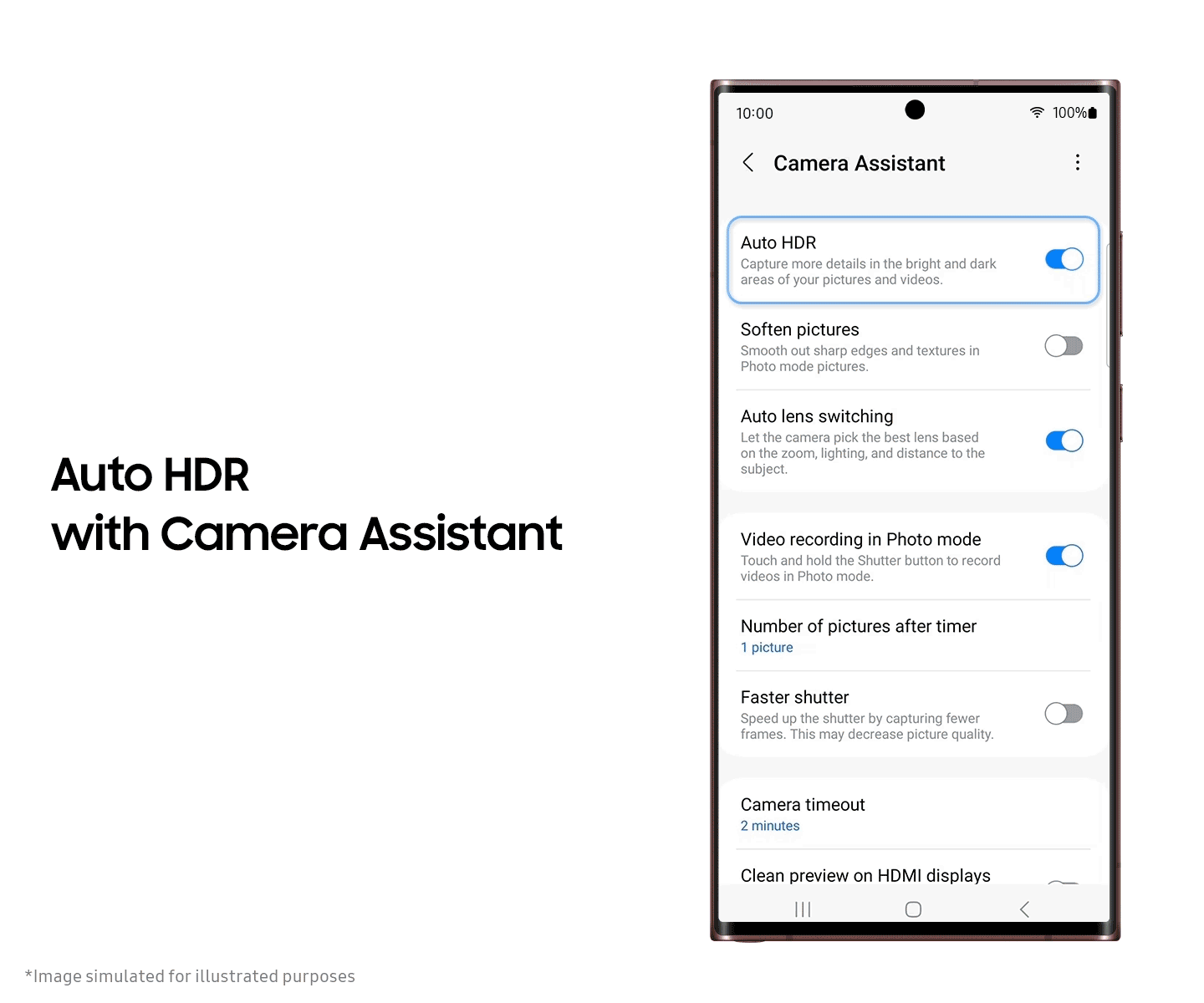
Membuat hasil foto terlihat lebih real dengan mematikan fitur HDR menggunakan aplikasi Camera Assistant
- Soften pictures: Kamu bisa mengaktifkan fitur ini untuk membuat tepi atau tekstur objek yang difoto, misalnya garis wajah, menjadi lebih halus.

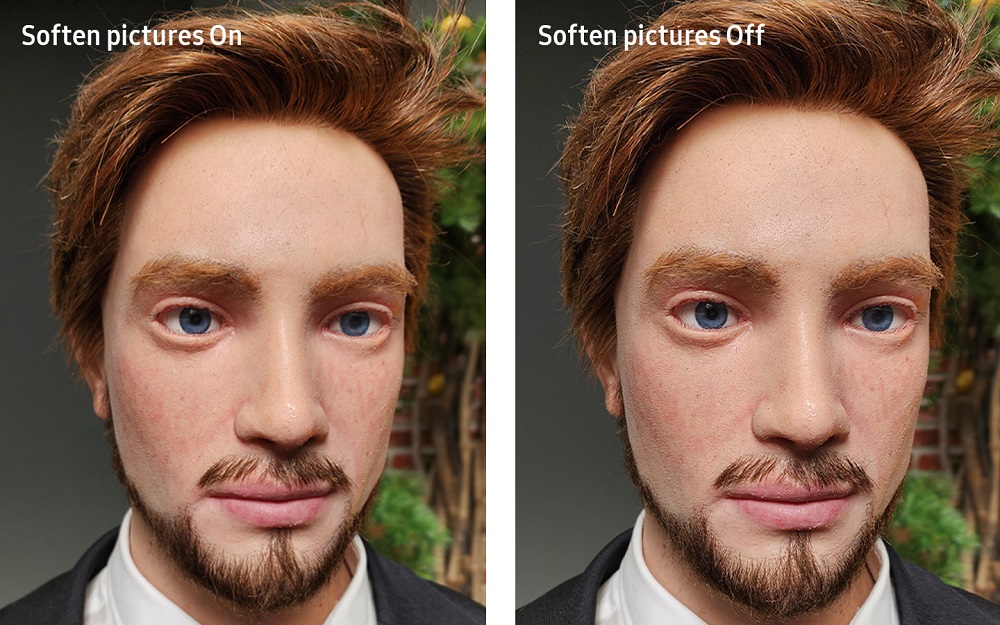
Menghaluskan garis-garis pada foto menggunakan fitur Soften pictures menggunakan aplikasi Camera Assistant
- Auto lens switching: Fitur ini bikin perangkat bisa beralih dari satu lensa ke lensa lain secara otomatis saat pengguna mendekatkan kamera ke objek atau ketika pengguna di area yang gelap. Jadi, kalau kamu mau tetap pakai lensa telephoto ketimbang lensa wide untuk menangkap objek yang dekat, kini kamu bisa melakukannya dengan mematikan fitur Auto lens switching.
- Video recording in Photo mode: Fitur yang satu ini memungkinkan kamu merekam video dengan menekan lama tombol shutter dalam mode Foto. Kini, kamu bisa mematikan fitur tersebut untuk mencegah kamu merekam video secara tidak sengaja.
- Number of pictures after timer: Sekarang kamu bisa otomatis ambil sejumlah foto secara berturut-turut tanpa berulang-ulang mengaktifkan fungsi timer. Kamu juga dapat memilih berapa banyak foto yang diambil (1, 3, 5, atau 7 foto).
- Faster Shutter: Fitur ini memungkinkan kamu untuk mengambil hingga 7 gambar dalam satu detik. Mode ini sangat berguna untuk memotret objek yang bergerak.

- Camera Timeout: Kamu bisa memilih berapa lama tampilan preview dari Kamera hidup secara terus menerus (dengan opsi 1, 2, 5, atau 10 menit).
- Clean preview on HDMI displays: Kamu bisa menampilkan tampilan preview dari Kamera tanpa menu atau tombol pada layar yang terhubung melalui HDMI.
Produk > Mobile
Ruang Pers > Siaran Pers
Download
-
Menghaluskan-garis-garis-pada-foto-menggunakan-fitur-Soften-pictures-menggunakan-aplikasi-Camera-Assistant-.jpeg
-
Berbagai-fitur-untuk-ambil-foto-dengan-kustomisasi-pengaturan-ala-kamu-pakai-Camera-Assistant.png
-
Membuat-hasil-foto-terlihat-lebih-real-dengan-mematikan-fitur-HDR-menggunakan-aplikasi-Camera-Assistant-.jpg
-
S22_Camera_Enhancement_main6FFF.gif
-
S22_Camera_Enhancement_main8.gif
-
S22_Camera_Enhancement_main2.gif
-
S22_Camera_Enhancement_main3.gif
-
S22_Camera_Enhancement_main1.gif
-
S22_Camera_Enhancement_main4.gif
Untuk hal-hal terkait layanan konsumen, silakan kunjungi samsung.com/id/support.
Untuk informasi media, silakan hubungi seins.com@samsung.com.